Как подключить новую подпись от ФНС в 1С?
|

После того как ваш руководитель или ИП получили новые подписи, необходимо настроить программу 1С для работы с ними.
ВАЖНО убедиться, что на вашем компьютере/сервере стоит сертификат криптопровайдера КриптоПро CSP, пока только он работает с новыми КЭП от ФНС. Если у вас на компьютере установлен VipNet, вы не сможете воспользоваться ключом от ФНС.
Порядок действий:
1) Проверить, что на компьютере установлен КриптоПро CSP, или установить его
2) Установить личный сертификат в КриптоПро
3) Прикрепить подпись к сервису сдачи отчетности «1С-Отчетность»
1. Установка КриптоПро на компьютер
Если ранее вы еще не работали с криптопровайдером, необходимо установить его и плагин на компьютер. Инструкция по ссылке.
2. Установка личного сертификата в КриптоПро
Вставьте ключ в компьютер. Откройте программу Крипто Про CSP.
Пуск ⇒ Все программы ⇒ Криптопро ⇒ вкладка Сервис ⇒ нажимаем Просмотреть сертификаты в контейнере
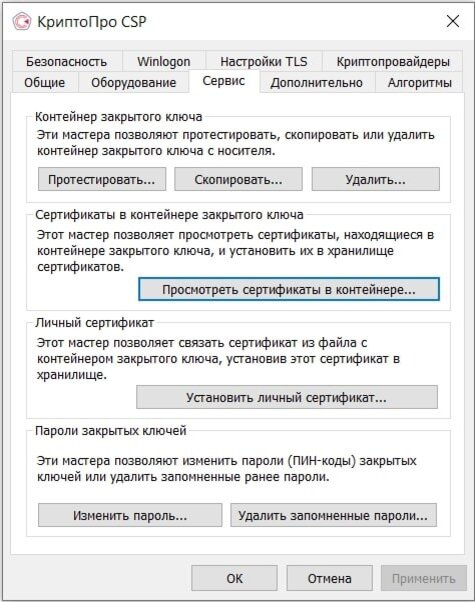
Далее нажимаем «Обзор»
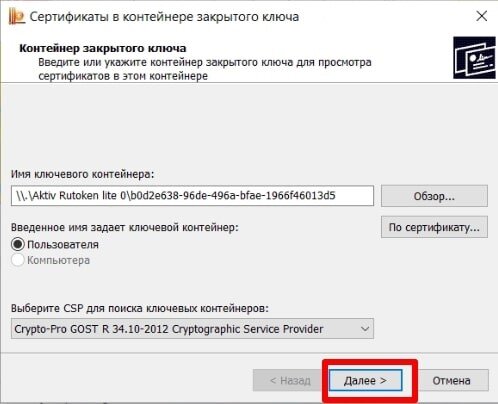
Выберите свой ключ и нажмите ОК После выбора ключа нажимаем Далее
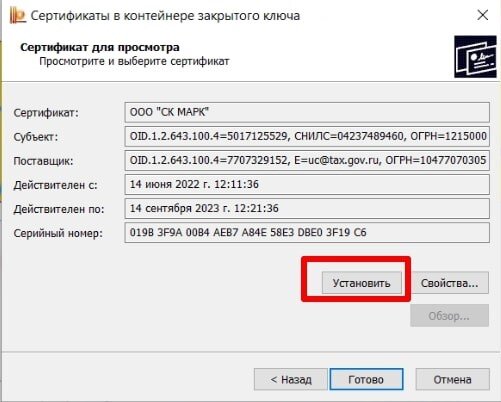
В открывшемся окне нажмите кнопку Установить сертификат
3. Прикрепление подписи к сервису сдачи отчетности «1С-Отчетность
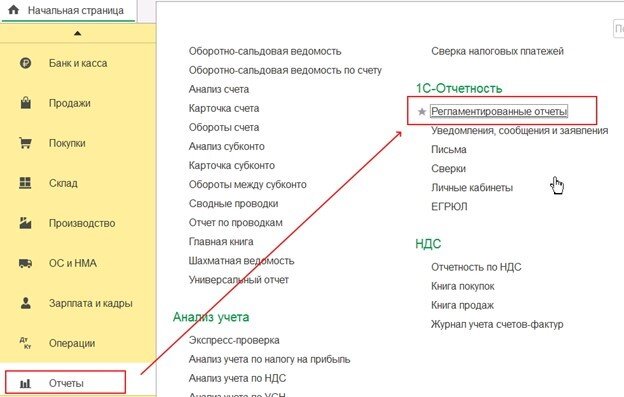
Теперь необходимо заменить электронную подпись в программах 1С. Для отправки заявления на добавление новой ЭЦП полученной УЦ ФНС в существующую учетную запись в сервисе 1С-Отчетность перейдите в раздел Отчеты – Регламентированные отчеты
Далее необходимо нажать «Настройки» - Заявление на продление 1С-Отчетности или изменение реквизитов.
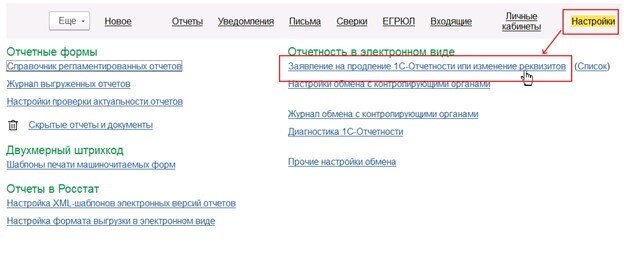
Теперь необходимо создать заявление на изменение реквизитов подключения или замену сертификата
Нажимаем (1) кнопку Руководитель и выбираем владельца сертификата. Ставим (2) галку «Сертификат электронной подписи» и «Использовать существующий». Проваливаемся (3) в «Выбрать»
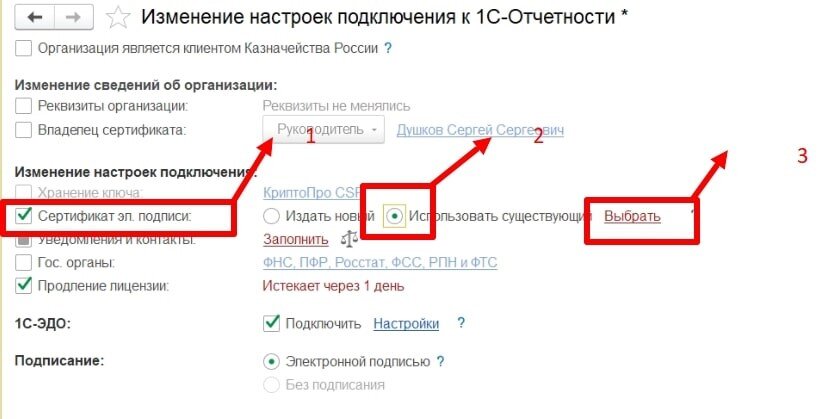
Появится окно выбора нужной нам подписи. Выбираем подпись и нажимаем кнопку Выбрать
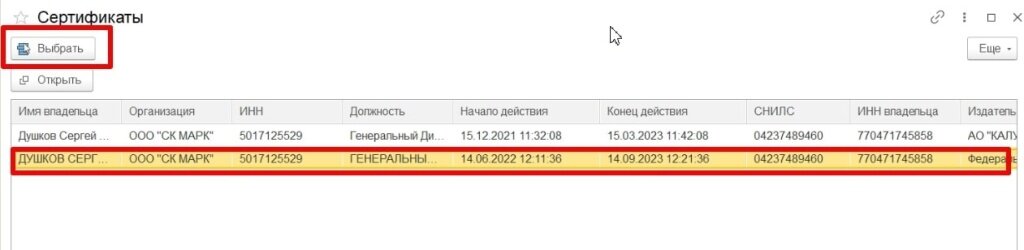
Проверяем данные:
· ФИО владельца сертификата (ЭЦП);
· наличие галочки «Сертификат эл. подписи» и «Использовать существующий»
Убираем галку «Подключить» напротив 1С-ЭДО. Нажимаем Далее
Также не забудьте снять галочку «Продление лицензии», если она не «Истекает».
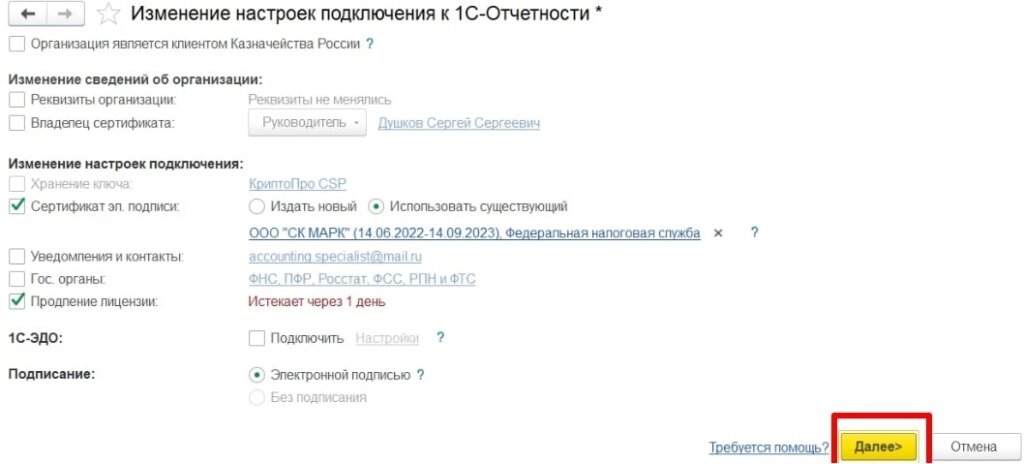
Перед нами появится наше сформированное заявление. Нажимаем Подписать и отправить
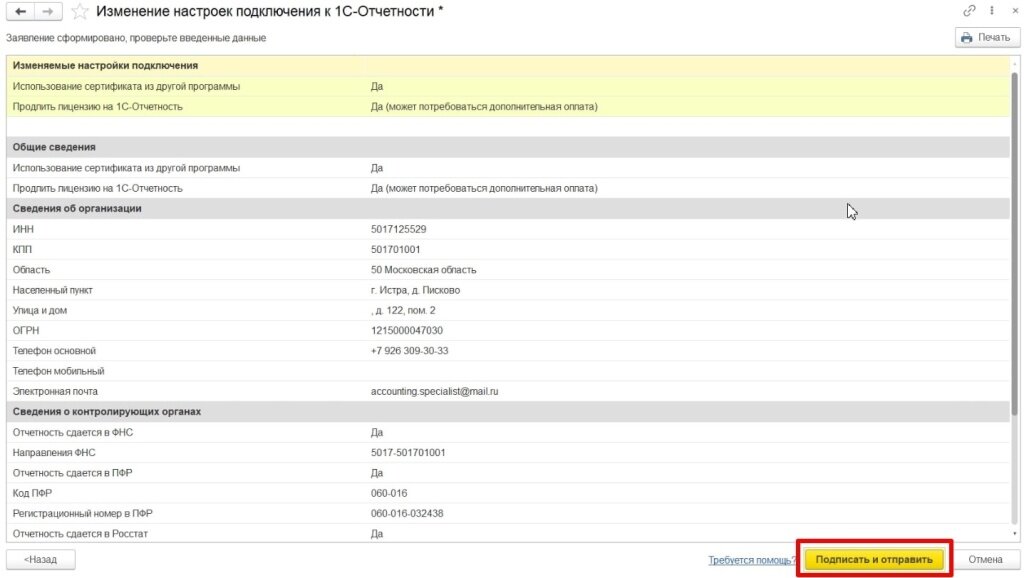
Если всё верно, то появится окно с подтверждением, что Заявление отправлено в обработку

После отправки заявления в обработку, необходимо связаться со специалистом по сервису 1С-Отчетность вашей обслуживающей Компании и уведомить об отправленном Заявлении.
Специалист обработает ваше заявление, и спустя некоторое время его необходимо принять в программе. Для этого необходимо зайти в список заявлений и нажать кнопку «Обновить статусы заявлений».
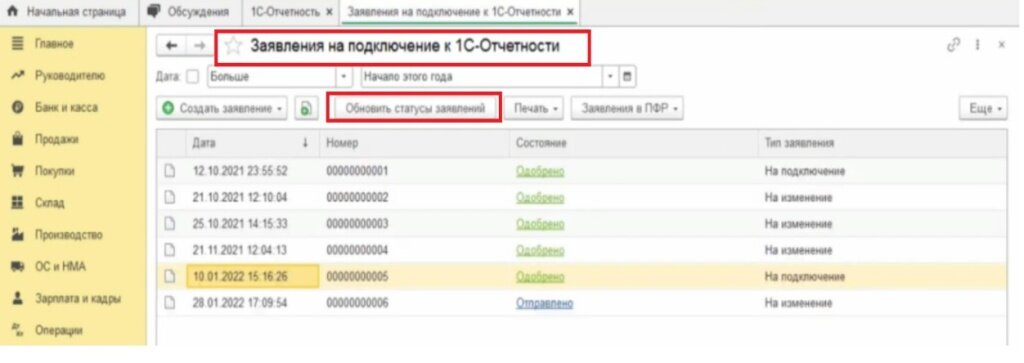
После нажатия на кнопку появится диалоговое окно, которое говорит, что заявление обработано и необходимо применить настройки, для этого необходимо нажать кнопку «Настроить автоматически».
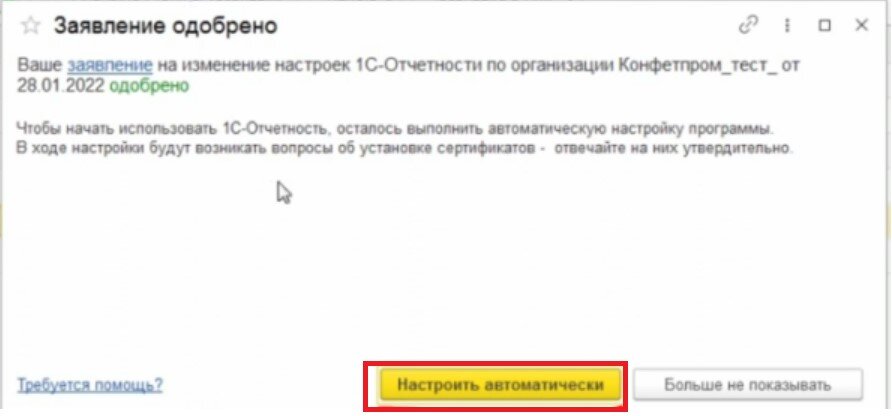
Готово!